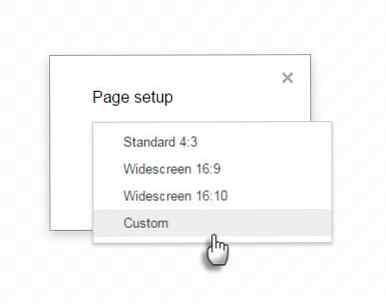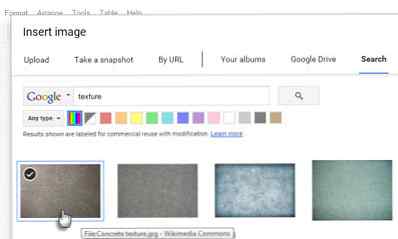8 usos creativos de los dibujos de Google que no debes ignorar

¿Alguna vez hiciste clic en el rojo brillante? “Nuevo” botón dentro de su Google Drive?
Google Drawings no está a la vanguardia de las herramientas. El centro de atención está reservado para documentos, hojas y diapositivas. Pero vamos a hacer un despertar de tipo y haga clic en Más ir al “descuidado” hermanos Hemos visto la utilidad de Google Forms Rastrear las áreas clave de su vida en 1 minuto con Google Forms Rastrear las áreas clave de su vida en 1 minuto con Google Forms Es sorprendente lo que puede aprender sobre usted mismo cuando se toma el tiempo para pagar Atención a tus hábitos y comportamientos cotidianos. Utilice los versátiles formularios de Google para realizar un seguimiento de su progreso con objetivos importantes. Lee mas . Es hora de apreciar la versatilidad de los dibujos de Google..
Google Drawings es el más reciente entre todas las herramientas de Google Drive. No es un editor de imágenes completo como MS Paint Cómo editar y mejorar capturas de pantalla en MS Paint Cómo editar y mejorar capturas de pantalla en MS Paint Leer más. Pero el editor gráfico es más poderoso por un simple hecho: es una aplicación colaborativa en tiempo real. En su forma más básica, es una pizarra en línea. En su forma más avanzada, puede ser más si permite que Joshua Pomeroy cambie de opinión acerca de sus límites..
Eso es sólo uno. Encuentra más inspiración en su lista de reproducción de YouTube.
Ahora que hemos eliminado las limitaciones de Google Drawings, veamos algunos usos creativos más. Porque no todos somos bendecidos con las habilidades de Joshua.
Úselo para notas post-it colaborativas

Piense en los dibujos de Google como una pizarra universal para pegar notas Post-It. Cuando comienzas, ni siquiera necesitas ser un proyecto colaborativo. Comience por su cuenta y luego comparta sus pensamientos con otras personas utilizando una URL. La nota virtual anterior fue creada en 5 minutos usando Formas, Fuentes de Google, y una búsqueda de imágenes Para el “alfiler”. Todo dentro de los dibujos de Google.
Cuando no puedes estar en el mismo lugar, una rápida solución de Google Drawings junto con un chat de Hangouts es una solución fácil. Cualquiera en el equipo puede agregar comentarios y otras notas Post-It a la pared de la oficina virtual.
Crea tus propios organizadores gráficos

Los organizadores gráficos son diagramas que ayudan a organizar la información visualmente. Algunas de las variedades se denominan mapas conceptuales, cuadros de relaciones de entidades y mapas mentales. Con la ayuda de uno, puede tener una vista de pájaro de sus pensamientos. Por ejemplo, se puede usar un diagrama de araña para agrupar ideas, un diagrama de flujo puede ser útil para secuenciar un proceso, y se puede usar un diagrama de espina de pescado para mostrar causa y efecto.
Utilice la biblioteca de plantillas para tomar un acceso directo (por ejemplo, una plantilla de diagrama de flujo) o cree su propia desde cero. Google Drawings tiene las formas, los colores y las fuentes para ayudarte a crear estructuras espaciales memorables rápidamente. El diagrama anterior es un simple diagrama de araña que ilustra los accesos directos que puede utilizar para crear un organizador gráfico.
Este seminario web de Eric Curts le muestra las opciones que puede explorar en Google Drawings para sus necesidades personalizadas.
Diseñar una infografía

Es posible que no cree la siguiente infografía viral. 10 De las mejores herramientas para crear infografías. 10 De las mejores herramientas para crear infografías. La historia de esta ciencia visual (o arte) nos dice que la infografía no es en absoluto una invención de la cultura digital. La única diferencia entre entonces y ahora es la cantidad de información ... Leer más con Google Drawings. Pero si tiene una idea y los datos para respaldarla, está en camino de impresionar a su jefe. Estos dos ingredientes clave se pueden admitir con formas, imágenes, texto, tablas, gráficos, tablas y colores para crear el impacto visual. Vincule sus datos a recursos externos para crear una infografía más dinámica. Aquí están los primeros pasos básicos..
- Comience investigando los datos que se incluirán en la infografía..
- Cambie el tamaño del lienzo de Dibujos a un rectángulo largo ya que generalmente están orientados verticalmente. Alternativamente, vaya a Archivo> Página Preparar y entrar en las dimensiones.
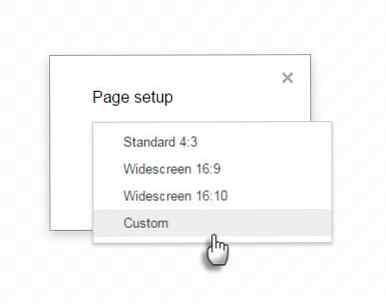
- Use un color de fondo o busque texturas gratis 10 sitios web para encontrar texturas de Photoshop gratis 10 sitios web para encontrar texturas de Photoshop gratis Las texturas son cruciales en todo, desde el diseño gráfico hasta el diseño web, desde el arte gráfico hasta las visualizaciones arquitectónicas, desde animaciones 3D hasta juegos de computadora. Aquí es donde puedes encontrar algunas texturas gratis para usar! Leer más para utilizar para el fondo. Ir Insertar> Imagen para subir el archivo de textura. Cambiar el tamaño de la textura para adaptarse al fondo. También puede establecer un color de fondo (Click derecho> Fondo).
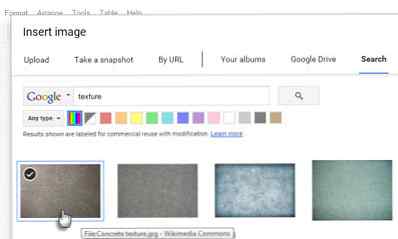
- Crea tus gráficos combinando diferentes formas y agrupándolos. Puede crear las formas fuera del escenario y luego arrastrarlas al lienzo. Los gráficos agrupados se pueden personalizar a color con un solo clic.
Nota: Dibujos de Google incluye Encajar a la cuadricula y Ajustar a las guías. Alinear objetos y dibujarlos al mismo tamaño con mejor precisión. Ir Ver> Ajustar a> Rejillas / Guías.
Las instrucciones paso a paso sobre cómo crear infografías están fuera del alcance de este artículo, pero aquí hay un video de inicio para obtener orientación..
Cree gráficos personalizados para Google Docs, hojas o diapositivas
Este es quizás el uso más obvio de los dibujos de Google. Como hermano, es la herramienta más accesible para insertar gráficos personalizados en sus documentos de Google Drive a través del Portapapeles Web. Aquí hay algunas formas creativas en las que puedes usar Dibujos:
Crea tu propia biblioteca de imágenes prediseñadas. Haga su propio lote reutilizable de imágenes prediseñadas. Fuente las imágenes con la Búsqueda de Google y modifíquelas en Dibujos de Google..
Crea tus propias balas de imágenes.. Crea balas únicas con formas vectoriales. los “Bombilla” la siguiente bala se hizo combinando formas y un aviso. También puedes ajustar una imagen raster minimalista y usarla como una bala.

Crear una firma personalizada. Personaliza tu firma digital en Google Drawings. Agrupe todos los elementos en un solo gráfico y utilícelo en Drive documents o Gmail.

Nota: Al copiar un dibujo en un archivo diferente se crea una copia del dibujo original. Las modificaciones realizadas en el original o en la copia no se aplican automáticamente a las otras.
Diseño de pantalla con wireframes

Wireframes ¿Qué es un sitio web Wireframe y cómo puede ayudarle a desarrollar su sitio web? ¿Qué es una estructura alámbrica de un sitio web y cómo puede ayudarle a desarrollar su sitio web? A nivel técnico, un sitio web moderno no es solo una cosa. Es una mezcla compleja de tecnologías interactivas, como HTML (el marcado que se ve en la página), JavaScript (el idioma que se ejecuta en su navegador, ... Leer más son planos para cualquier diseño de pantalla. Piense en formas simples sin ningún color ni adornos. ayuda a los diseñadores a centrarse en cómo se distribuirá el contenido o cómo funcionará el diseño de un prototipo. Hay diez centavos y una docena de herramientas de armado de alambre 10 Herramientas de maqueta en línea fáciles y rápidas que te ayudan a imaginar cualquier cosa 10 Herramientas de maqueta en línea fáciles y rápidas que te ayudan Imagine cualquier cosa Haga el mejor uso de las tecnologías de creación instantánea con sus propios diseños de maquetas. Las maquetas ayudan a evaluar, corregir fallas y retocar diseños antes de crearlos. Diseñe casi cualquier cosa con estas herramientas. Lea más para que pueda Puede elegir, pero por simplicidad, colaboración y accesibilidad, Google Drawings puede dar un paso adelante. Google Drive le ofrece unas pocas plantillas de estructura alámbrica preparadas.
Puede crear fácilmente su propio kit de cableado con los Dibujos de Google. El kit de armado de alambre puede estar formado por los bloques de inicio básicos que necesita para cualquier diseño. Deje los elementos en la canaleta (el espacio al lado del lienzo) para reutilizarlos rápidamente en cualquier proyecto nuevo.
Este video de 15 minutos le da una idea del proceso:
Entender las relaciones con esquemas de base de datos
El uso de dibujos de Google para trazar esquemas de base de datos no es mi idea original. El Grupo de Desarrollo Web demuestra este simple truco. Los esquemas de base de datos son una agrupación lógica de objetos, como tablas, vistas, procedimientos almacenados, etc. Describe cómo se estructura una base de datos y las relaciones entre los objetos que contiene..
Piense en un esquema de base de datos como en una hoja de ruta: establece el proceso general, demostrando visualmente de dónde proviene la información y hacia dónde se dirige..
Los dibujos de Google se pueden usar para mostrar las relaciones entre entidades. Combínelo con la colaboración en tiempo real y obtendrá una herramienta útil para crear esquemas..
Anotando Screenshots

Las anotaciones de imágenes ayudan a describir de qué se trata una imagen. En una época en que todo es tan gráfico, la anotación también funciona como una herramienta para la visualización. “narración de cuentos.” Una vez más, puede elegir entre una gran cantidad de herramientas de anotación web. Google Drawings es uno que está cerca para cualquier comentario de imagen..
Anotar una imagen en Google Drawings es simple con la variedad de herramientas que se ofrecen.
- Use Imprimir pantalla para tomar una captura de pantalla (o cargue una imagen directamente en los Dibujos de Google).
- Use la herramienta Recortar (Formato> Imagen recortada) en la barra de herramientas para aislar la sección que desea mostrar.
- Use las herramientas Forma y Línea para resaltar los puntos en la imagen.
- Google Drawings tiene una variedad de formas y puntas de flecha para ayudarte a estilizar las anotaciones.
- Insertar anotaciones de texto (con el Caja de texto) y formato con estilo y tamaño de letra. Intenta también Formas> Llamadas.
- Ir Formato> Opciones de imagen para cualquier corrección de color.
- Ir Archivo> Descargar en cuanto al archivo PNG o JPEG terminado. También puedes compartir la imagen anotada a través de Google Drive..
Crear puntos de acceso en las imágenes
Piense en un mapa del mundo. Al hacer clic en cada país te lleva a la página de Wikipedia con todos los detalles..
Pensar en una idea. Explíquelo mejor desglosando la idea y vinculando su parte a más datos externos..
Con la ayuda de un mapa de imagen o puntos de acceso, puede transmitir mucha información con una sola foto o dibujo. ¡Adivina qué! Google Drawings te ayuda a crear fácilmente mapas de imágenes ordenados sin ningún conocimiento de HTML. Y rapido tambien.
Insertar o dibujar una imagen en un lienzo de dibujos de Google en blanco.
- Ir Insertar> Línea> Polilínea. Utilice la herramienta Polilínea para dibujar alrededor del área en la que se puede hacer clic..
- Ir Insertar> Enlace (o Ctrl + K) y agregue la página web externa u otro documento de Google Drive al cuadro de hipervínculo.
- Haz que el área poligonal delimitante desaparezca estableciendo Forma y Línea color a transparente.
- Comparta el dibujo, insértelo en su blog o descárguelo como archivo PDF.
Vea a Chris Betcher usar un dibujo de Google para un mapa de imagen de su equipo:
Un lienzo para tus ideas
Como cualquier otra herramienta de dibujos, solo sus ideas pueden explorar los límites de los Dibujos de Google. Desde la explicación de los procesos de varios pasos hasta la lluvia de ideas en colaboración, el miembro de la familia tan descuidado de Google Drive podría ser su soldado favorito para las tareas diarias. Las herramientas como Microsoft Visio podrían ser más convenientes para trabajos de creación de gráficos más complejos, pero pocas herramientas pueden superar a Google Drawings en sus puntos de venta más singulares: la colaboración en tiempo real y el fantástico precio de forma gratuita..
Como amante del ajedrez, no puedo dejar de pensar: ¿es posible crear un juego de ajedrez en tiempo real con Google Drawings? ¿O un currículum visual interactivo Cómo hacer un currículum visual con PowerPoint en 3 pasos Cómo hacer un currículum visual con PowerPoint en 3 pasos Lea más con gráficos, texto y puntos de acceso? Mira a dónde me llevó mi pensamiento salvaje!
Entonces, dime el tuyo. ¿Utilizas los dibujos de Google? ¿Cuáles son los usos creativos que puede pensar de poner la nueva herramienta de Google en?
Explore más sobre: Documento digital, Software de dibujo, Google Drive.